
Mundarija:
- Muallif John Day [email protected].
- Public 2024-01-30 13:23.
- Oxirgi o'zgartirilgan 2025-01-23 15:14.

Ushbu maqolada siz Ki Cadda sxematik sxemani qanday chizishni bilib olasiz. Shunday qilib, siz KiCad nima ekanligini bilishingiz kerak.
KiCad - bu Windows va Mac dasturlariga o'rnatiladigan dastur. Ushbu dastur sizga kerakli sxemalarni loyihalash va yaratishga imkon beradi. U har qanday elektron qurilmani loyihalash uchun juda yaxshi bo'lgan elektr energiyasi va uning tarkibiy qismlari haqida ko'proq bilib olishni osonlashtiradigan ko'plab ilg'or xususiyatlarga ega bo'lgan barcha komponentlarga ega. Bu shuni anglatadiki, siz o'zingizning sxematik sxemalaringizni, tenglikni va oxirgi taxtaning 3D ko'rinishini loyihalashtirishingiz mumkin (1 -rasm). Shunday qilib, siz o'zingizning dizayningizni yoki qurilmangizni bajarish uchun buni laboratoriyadagi haqiqiy davringizga qo'llashingiz mumkin.
Maqsad
Siz xohlagan narsani tuzish va tozalashga imkon beradigan dastur yoki dasturiy ta'minotdagi elektr va elektron sxemalarni simulyatsiya qilish haqida o'ylab ko'rganmisiz?
Hujjatlarni ishlatishdan yoki laboratoriyalarda sinab ko'rishdan ko'ra, barcha fikrlaringizni 1 sahifada to'plash yaxshiroq emasmi? Xo'sh, biz hozir shunday qilmoqchimiz, shuning uchun elektron daho bo'lishga tayyorlaning.
Ta'minotlar
-Kicad V5.0 yoki undan keyingi versiyasi
1 -qadam: Ki Caddagi sxema nima?
Oxirgi xatboshidan, siz sxemani chizish KiCad tomonidan taqdim etilgan variant ekanligini ko'rishingiz mumkin, bunda dasturiy ta'minot, uning qismlari va talablari bilan sxemani simlar kabi chizish imkonini beradi, go'yo siz simni ishlatayotgandek yoki qog'oz chizayotgandek, Farqi shundaki, siz komponentlarni o'chirishingiz yoki o'chirishingiz shart emas, hamma narsani dasturiy ta'minotni bir marta bosish bilan bajarish mumkin.
2 -qadam: KiCad -da sxemani qanday chizish mumkin
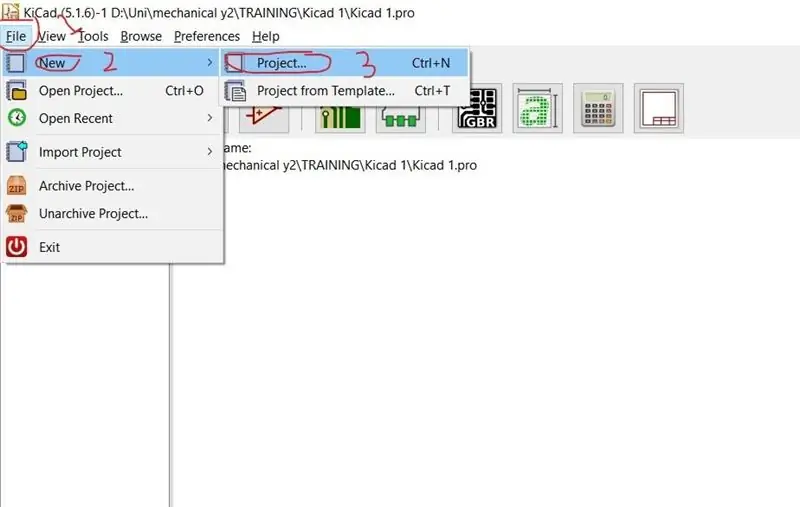
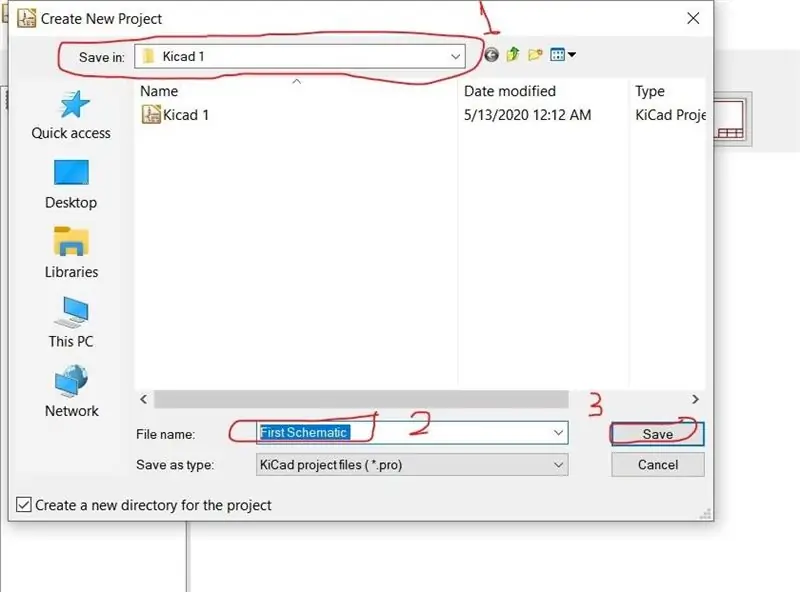
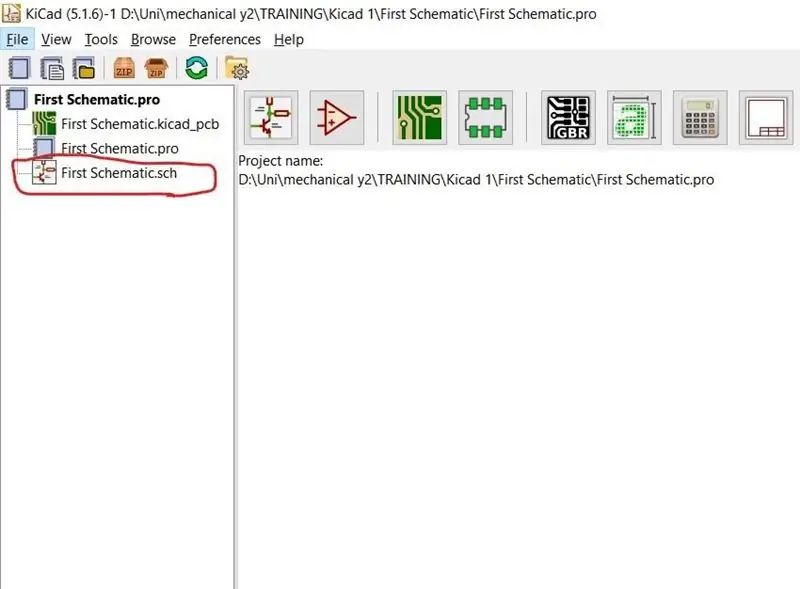
Xo'sh, sxematik sxemani chizish oddiy vazifadir, uni bir necha qadam bilan bajarish mumkin:
1- KiCad dasturini sichqoncha bilan sichqonchaning chap tugmasi bilan ikki marta bosib oching.
2- Asboblar panelidan "Fayl" -ni tanlang, "Yangi" -ni tanlang, so'ng "1-rasm" da ko'rsatilgan "Loyiha" ni bosing.
3- Loyihani kerakli joyda kerakli nom bilan saqlash uchun saqlash oynasi ko'rsatiladi. Joyni tanlang, nomini yozing va (2) rasmda ko'rsatilgandek "Saqlash" tugmasini bosing.
4- Chapdagi asboblar panelidan siz sxemani yoki tenglikni chizishni xohlaysizmi, variantni ko'rsatasiz (3-rasmda ko'rsatilganidek) loyiha nomiga yozilgan "sch" qisqartmasini tanlang.
5- (4) rasmda ko'rsatilgandek, chizma varag'i paydo bo'ladi, siz aylantirishni ushlab turishingiz va harakatlantirishingiz, kattalashtirish va kamaytirish uchun ichkariga va tashqariga siljishingiz mumkin. Chap tarafdagi asboblar ro'yxatida siz o'lchovni mm yoki kerakli narsadan foydalanishingiz mumkin va panjara devorini ko'rsatishingiz yoki yashirishingiz mumkin.
6- O'ng tarafdagi asboblar ro'yxatida siz sxemani chizish uchun ko'plab variantlarni ko'rasiz, "Belgining joyi" ni tanlab, chizilgan varaqning istalgan joyini bosing, so'ng Ki Cad komponentlar kutubxonasini yuklaydi va uni ko'rsatilgandek ochadi. Rasm (5).
7- Filtr satridan sxemangiz uchun kerakli komponentlarni qidiring. Masalan, men (6) rasmda qarshilik tanladim. Keyin "Ok" ni bosing va komponentani joylashtirish uchun chizilgan varaqning istalgan joyini bosing.
8- Komponentni joylashtirgandan so'ng, uni sichqonchaning o'ng tugmasi bilan bosish va nazorat qilinadigan xususiyatlarni tanlash mumkin, yoki qiymatni o'zgartirish uchun "V" tugmachasini yoki "U" tugmasini bosish orqali rasmni (7) ko'rsatilgandek tahrir qilish mumkin.
Boshqa komponentani kiritish uchun 9- "7", lekin siz "C" tugmachasini bosib, joylashtirilgan komponentni qo'shishingiz va varaqning istalgan joyiga qo'yishingiz mumkin.
10- Endi siz ikkala komponentni ham "W" tugmachasini bosib, ulanishni boshlashingiz kerak va sichqonchani sim oxirigacha siljiting va ulanish kerak bo'lgan joyda chap tugmani bosing.
11- Barcha tarkibiy qismlarni qo'shib, ularni bir-biriga ulab bo'lgach, siz (8) rasmda shunday sxemaning sxematik rasmini olasiz.
E'tibor bering, men sizga protseduralarni tushunishingizni osonlashtirish uchun faqat 2 ta rezistor va 1 ta batareyani tanladim
12- Agar sizda sxema tasviri bo'lsa, uni chizish varag'iga qo'shishingiz mumkin, uni nusxa ko'chirishni boshlash uchun asboblar panelidan "Joylashtirish" ni tanlab, rasmni bosing va varaqning istalgan joyiga qo'ying. (9) rasmda ko'rsatilgandek. Keyin sxemangiz bir xil ko'rinishi uchun bir xil komponentlar va ulanishlarni qo'shishni boshlang.
3 -qadam: Xulosa
Oxir -oqibat, siz Ki Cad dasturiy ta'minotidan foydalanib, elektr va elektron sxemalar haqidagi fikrlaringizni simulyatsiya qilishingiz va ifoda eta olasiz, bu sxemani loyihalashdan oldin qog'oz yoki haqiqiy komponentlar bilan ishlashdan ko'ra osonlashtiradi. U ko'p darajali sxemalarni yaratishi mumkin, bu har doim foydalanuvchilarga bog'liq, ular sxemaning oddiy yoki juda murakkab bo'lishini xohlayaptimi. Endi hamma narsa sizniki, o'z sxemalaringizni yasashni boshlang, yangiliklarni boshlang.
Tavsiya:
Qishloq xo'jaligi uchun LoRa-ga asoslangan vizual monitoring tizimi - Firebase va burchak yordamida oldingi ilovani loyihalash: 10 qadam

Qishloq xo'jaligi uchun LoRa-ga asoslangan vizual monitoring tizimi | Firebase va burchak yordamida oldingi ilovani loyihalash: Oldingi bobda biz sensorlar loRa moduli bilan ishlayotgani haqida gaplashamiz va real vaqt rejimida olov bazasini to'ldiramiz va biz butun loyihamiz qanday ishlayotganini ko'rdik. Bu bobda biz qanday qilib qila olishimiz haqida gaplashamiz
Quadcopters uchun FPV to'siqlari kursini qanday yaratish va loyihalash: 6 qadam
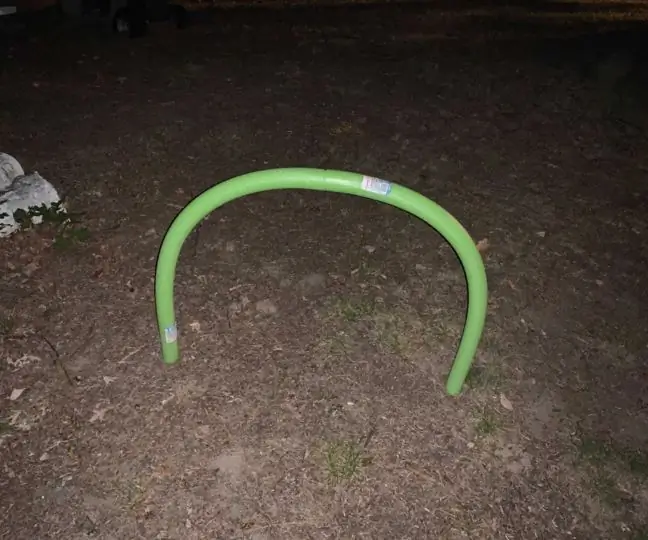
Quadcopters uchun FPV to'siqlari kursini qanday tuzish va loyihalash: Shunday qilib, men hovlimda lichinkam bilan uchib yurgan edim va bu juda qiziqarli edi. Men juda qiziqarli bo'ldim va shu qadar qiyinlashdiki, men o'zimni juda oson his qila boshladim. Men o'zim uchun fpv kursining rejasini tuzdim
Joule o'g'ri davri Qanday qilish kerak va sxemani tushuntirish: 5 qadam

"Joule o'g'ri" davri qanday tuzilishi va sxemasi haqida tushuntirish: "Joule o'g'ri" - bu kuchlanish kuchaytirgichining oddiy sxemasi. Doimiy past kuchlanishli signalni yuqori kuchlanishli tez pulslar qatoriga o'zgartirib, quvvat manbai kuchlanishini oshirishi mumkin. Siz ko'pincha elektr tokini o'chirish uchun ishlatiladigan bunday sxemani ko'rasiz
BD139 tranzistoridan foydalanib, LED yoritgichli sxemani qanday qilish kerak: 7 qadam

BD139 tranzistoridan foydalanib, LED yoritgichli sxemani qanday qilish kerak: do'stim, bugun men BD139 tranzistoridan foydalanib, LED yoritgichining sxemasini tuzmoqchiman
Fritzing yordamida sxemani qanday qilish kerak: 19 qadam (rasmlar bilan)

Fritzing yordamida qanday qilib kontaktlarning zanglashiga olib boriladi: bu sizga fritzing yordamida qanday qilib kontaktlarning zanglashini ko'rsatishni oddiy ko'rsatmasi
